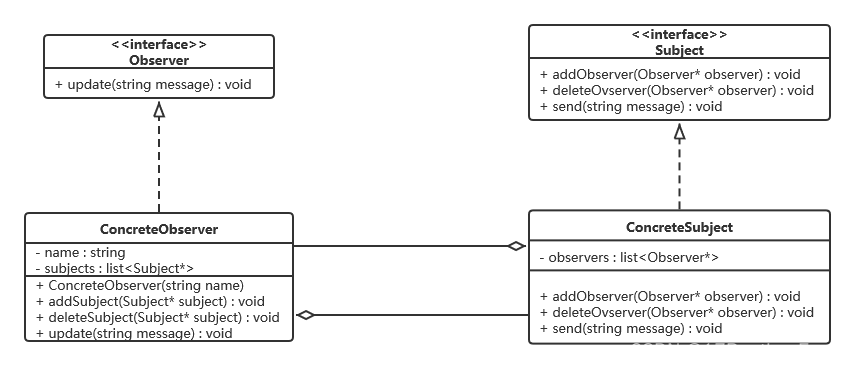potplayer увеличивает частоту кадров_potplayer на 60 кадров
Всем привет, мы снова встретились, я ваш друг Цюаньчжаньцзюнь.
Настройки плеера PotPlayer LAV MadVR SVP4
здесь,Рекомендуется использовать историческую версию potplayer64.,Потому что возможности новой версии немного избыточны,https://www.videohelp.com/download/PotPlayerSetup64-1.7.16291.exe
Эта версия последняяUIНикаких серьезных изменений,Нетпрямая трансляцияПодождите бесполезных функций(местный игрок)。
- Установить основную программу

проиллюстрировать:
OpenCodec — это кодек, предоставляемый potplayer, который рекомендуется установить.
Обнаружение аппаратного декодера/энкодера автоматически обнаруживает аппаратный декодер и не требует проверки.

Если интерфейс установки opencodec не открывается, загрузите и установите его вручную.

Декодер Intel H.264 MVC можно снять, и он обычно используется для 3D-видео.
Установите в тот же каталог, что и potplayer64.
- Установка LAVFilters, MadVR и SVP4
Для установки с использованием сжатого пакета LAVFilters-0.74.1-x64 администратор может запустить install_audio.bat, install_splitter.bat и install_video.bat.
Для установки используйте сжатый пакет MadVR_v0.92.17, администратор запускает install.bat, пользователям карт N также необходимо запустить Enable nvidia 3d.reg, а затем настроить диапазон отображения на 0-255 на панели управления видеокартой или запустить madLevelsTweaker.exe, чтобы проверить уровень ПК и применить, закройте программу и перезапустите.
Чтобы использовать SVP4, зайдите на официальный сайт и загрузите его, а затем найдите официальные инструкции по установке на сайте (платно для Windows, бесплатно для Linux).
- Подробная конфигурация и инструкции (для повышения производительности PotPlayer необходимо запускать с выделенной видеокартой)
Сначала настройте PotPlayer+LAV+MadVR следующим образом:
В основных настройках установите флажок Сохранить настройки в INI-файл.
Создайте новую схему конфигурации для основного аппаратного решения дисплея.
Настройки фильтра следующие: (проверяйте только встроенный аудиопереключатель)

В приоритете личного фильтра (добавьте их по порядку и сделайте обязательными)

Используйте встроенный рендеринг видео OpenGL (режим 10 бит) или рендеринг видео D3D11 (режим 8 бит) в настройках видео. (Не используется в полноэкранном эксклюзивном режиме)
На этом этапе настройка аппаратного решения ядерного дисплея завершена. Но LAVFilters еще нужно настроить.
LAVFiltersПодробные настройки см.:https://www.jianshu.com/p/b52db01dbe17
Настройки источника LAV Splitter (по умолчанию подходит)

Настройки аудиодекодера LAV (снимите флажок «Преобразовать вывод в стандартные схемы каналов»)

Здесь, поскольку используемые динамики представляют собой стереоканалы, просто установите флажок «Включить микширование».

Настройки LAV Video Decoder используются для настройки декодирования видео. Рекомендуется использовать жесткое декодирование. Мягкое декодирование потребляет много ресурсов процессора, но точность мягкого декодирования выше, чем жесткого декодирования. Чтобы смотреть фильмы плавно, необходимо использовать жесткое решение.

Здесь я использую D3D11 для выбора основного дисплея для жесткого декодирования, поскольку мой независимый дисплей не может жестко декодировать видео. Жесткое декодирование основного дисплея поддерживает только D3D11 и DXVA2, но использование DXVA2 не позволяет выбрать устройство и конфликтует с независимым дисплеем (вызов DXVA2). независимый дисплей не работает). Рекомендуется независимая графика поддерживает жесткое декодирование с использованием DXVA2 (собственное) или DXVA2 (обратное копирование).
Кроме того, если вы не используете рендеринг MadVR, а используете рендеринг EVR, лучше всего проверять только RGB32, RGB24 и RGB48 в выходных форматах, чтобы получить лучшие результаты.
Создайте план конфигурации для рендеринга MadVR, используя аппаратное решение основного дисплея.
Добавьте madVR в качестве последнего фильтра в приоритете личного фильтра и принудительно его используйте (вы также можете использовать рендерер Madshi в настройках видео).
На этом этапе решение рендеринга MadVR настроено, но MadVR еще необходимо настроить.
Научно-популярные публикации:https://vcb-s.com/archives/category/kb
Начиная:https://www.amefs.net/archives/10.html
Расширенная глава:https://www.amefs.net/archives/14.html
Здесь я предоставляю две конфигурации соответственно для использования SVP4 и без него.

Выберите цифровой дисплей.

Используйте 6-битный монитор уровня ПК.

удалять Смотрите только на пиксели в центре кадра.

Выберите Jinc+AR или Super-xbr, так как SVP4 не используется (высокое потребление).
Выбирайте Cubic Bicubic60, чтобы снизить потребление, как в случае с SVP4.

Просто используйте CR+AR+SC.

Просто используйте Lanczos 4taps+AR.

Проверьте задержку начала воспроизведения до заполнения очереди.

Удалите стерео 3D, потому что 3D-видео воспроизводиться не будет.

Снимите флажок «Включить плавное преобразование частоты кадров при движении» (обычно рекомендуется установить этот флажок).
Нет необходимости проверять это при использовании интерполяции кадров SVP. При выборе этого параметра будет выполнен расчет интерполяции кадров (эта интерполяция кадров представляет собой простое смешивание двух кадров).
Создайте конфигурацию SVP4MadVR с рендерингом MadVR.
Добавьте фильтр ffdshow raw в приоритет личного фильтра в качестве предыдущего фильтра madVR и принудительно его используйте.
На данный момент решение рендеринга SVP4MadVR настроено, но SVP4 еще необходимо настроить.
Обратите внимание на следующее:
Оптимизируйте следующий контент, выберите фильмы и телепередачи для повышения производительности, выберите анимацию для повышения производительности.
Обнаружение черной границы можно включить, и эффект края будет лучше, но это может случайно повредить субтитры, поэтому рекомендуется включить его.
Обрезка видеокадра отключена, изменение размера видеокадра уменьшает его до размера экрана с сохранением соотношения сторон, а эффект фоновой подсветки отключен.
Этой конфигурации достаточно, но SVP4 очень требовательно к процессору, поэтому рекомендуется использовать этот инструмент с процессором с 6 ядрами или выше.
Приложение: (Сравнение различных программ для вставки кадров)
Использование SVP4 для вставки кадров требует высокой производительности ЦП, как минимум 4-ядерного ЦП, а лучше 6-ядерного ЦП или выше, чтобы вставка кадров была плавной, иначе процесс будет очень медленным.
Используйте dmitrender для вставки кадров,нуждатьсяGPUПроизводительность может быть высокой,И эффект у него хуже, чем у СВП4,моя подруга 940MX очень сложен в эксплуатации, поэтому использовать его не рекомендуется.
Используйте функцию вставки кадров, идущую в комплекте с Potplayer, то есть функцию удвоения кадров в один клик. Это наиболее совместимое и ресурсосберегающее решение, но и эффект худший. Его необходимо использовать с декодером, который идет в комплекте. Potplayer Рекомендуемые настройки следующие:

В настройках видео используйте встроенный видеорендерер D3D11.
Примечание. Не используйте здесь рендеринг madVR, так как он потребует огромных ресурсов и приведет к задержкам. Только используя рендеринг D3D11 и жесткое декодирование D3D11, мы можем добиться минимального использования ресурсов (минимального использования ЦП) для координации с обработкой вставки кадров.
Лучшая комбинация для вставки кадров — SVP4 Pro + madVR. SVP4 использует ресурсы ЦП, madVR использует ресурсы графического процессора и использует аппаратное декодирование основного дисплея, что позволяет полностью использовать возможности оборудования.
Конфигурация моего компьютера — i7-7500u + GF 940MX. После тестирования мой компьютер не подходит для интерполяции кадров, я могу плавно использовать только встроенную функцию удвоения кадров.
Что касается настроек вставки кадров:(Сравнение с платформой ноутбука)
Это зависит от того, сколько ядер и потоков имеет процессор, и если вы можете установить жесткое декодирование графического процессора, то оно должно быть жестким. Согласно расчетам, одно ядро (два потока) гиперпоточности эквивалентно обычному ядру 1,4. Однако чем больше потоков, тем ниже эффективность и даже снизится эффективность. Гиперпоточность приведет к снижению основной частоты, поэтому польза не очень хорошая. В зависимости от основной частоты 3 ГГц на платформе Windows рекомендуемые настройки:
одноядерный,Рейтинг 100,Размер пикселей ниже 0,5 млн (480P) может привести к вставке кадров анимации более низкого качества.
Одноядерный двухпоточный,Рейтинг 140,Менее 0,5 млн пикселей (480P) позволяют вставлять кадры анимации среднего качества.
двухъядерный,Рейтинг 200,Размер пикселей менее 0,5 млн (480P) позволяет обеспечить более качественную вставку кадров анимации.
Двухъядерный четыре потока,Рейтинг 280,Разрешение менее 0,5 М пикселей (480 P) обеспечивает вставку кадров из фильмов и телепередач более высокого качества, а значение менее 1 М пикселей (720 P) позволяет вставлять кадры анимации среднего качества.
Четырехъядерный процессор,Рейтинг 395,Разрешение менее 0,5 М пикселей (480 P) обеспечивает высококачественную вставку кадров из фильмов и телепередач, значение менее 1 М пикселей (720 P) позволяет обеспечить вставку кадров анимации высокого качества, а разрешение менее 2,1 М пикселей (1080 P) позволяет вставлять кадры анимации более низкого качества.
Четыре ядра и восемь потоков,Рейтинг 550,Менее 0,5 млн пикселей (480P) позволяют обеспечить высочайшее качество вставки кино- и телевизионных кадров.,Разрешение менее 1 млн пикселей (720P) позволяет обеспечить более высокое качество вставки кино- и телевизионных кадров.,2,1 млн пикселей или меньше (1080P) позволяют вставлять кадры фильмов и телепередач среднего качества.
шесть ядер,Рейтинг 590,Менее 0,5 млн пикселей (480P) позволяют обеспечить высочайшее качество вставки кино- и телевизионных кадров.,Разрешение менее 1 млн пикселей (720P) обеспечивает высококачественную вставку кадров фильмов и телепередач.,Разрешение менее 2,1 млн пикселей (1080P) позволяет обеспечить более качественную вставку кино- и телевизионных кадров.
Восемь ядер,Рейтинг 785,Менее 0,5 млн пикселей (480P) позволяют обеспечить высочайшее качество вставки кино- и телевизионных кадров.,Разрешение менее 1 млн пикселей (720P) обеспечивает высочайшее качество вставки кино- и телевизионных кадров.,Разрешение менее 2,1 млн пикселей (1080P) обеспечивает высочайшее качество вставки кино- и телевизионных кадров.
Шесть ядер и двенадцать потоков,Рейтинг 800,возможношесть ядер以上都会被默认设为最高质量吧(Как бы я ни менял автоматическую опцию, она не работает.,Можно изменить с помощью ручных опций),Используйте среднюю анимацию для изображений размером менее 4 М пикселей (2K).
Восемь ядер и шестнадцать потоков,счет1060,Используйте высококачественную анимацию размером менее 4 М пикселей (2K).,8,4М (4К) с меньшей анимацией.
Хотите самого высокого кино и телевиденияВставка кадра 4K,使用十шесть ядеризCPUТолько тогда。рекомендовать Четыре ядра и восемь Конфигурация потоков, указанная выше, используется для ежедневной вставки кадров, в противном случае она условно используется для вставки кадров, Двухъядерный. четыре Не вставляйте кадры ниже потока (кадры застрянут).
Примечание. Проверьте загрузку ЦП.,достигать60%Приведенное выше описание иДаунклокинг,Это показывает, что данное решение не подходит (вставка кадров будет нестабильной). Из-за сложного процесса обработки видео в Windows,Менее эффективный,И плагин-фильтр PotPlayer,Загрузка графического процессора и процессора не низкая,Это оказывает большое влияние на стабильную вставку кадра.,Если вы используете mpv с SVP, производительность будет выше.
На платформе Linux вставка кадров SVP бесплатна, и ее производительность лучше, чем на платформе Windows. Двухъядерный и четырехпоточный режимы позволяют вставлять кадры анимации среднего качества для видео 1080P. Благодаря проигрывателю mpv используется процессор и графический процессор. будет не очень высокой.
Двухъядерный четыре потока,Рейтинг 420,Менее 0,5 млн пикселей (480P) позволяют обеспечить высочайшее качество вставки кино- и телевизионных кадров.,Разрешение менее 1 млн пикселей (720P) позволяет обеспечить более высокое качество вставки кино- и телевизионных кадров.,2,1 млн пикселей или меньше (1080P) позволяют вставлять кадры анимации среднего качества.
Четырехъядерный процессор,Рейтинг 590,Windowsплатформашесть Просто настройте его.
Четыре ядра и восемь потоков,Рейтинг 820,Windowsплатформа Восемь Просто настройте его.
Умножьте оценку платформы Windows на 1,4–1,5, чтобы получить оценку платформы Linux, и выберите соответствующую конфигурацию.
Что касается того, почему платформа Linux работает лучше, помимо более стабильной работы Linux, Linux использует последнюю версию SVP, а Windows использует более старую версию (не последнюю версию, которая недостаточно оптимизирована, но даже последняя версия будет все еще есть разрыв с Linux. В Windows частота процессора падает и становится нестабильной, когда она достигает выше 60%, а в Linux она более стабильна, когда она достигает выше 80%.) Поэтому Linux больше подходит для SVP.
Кроме того, если это настольная платформа с большой частотой кэш-памяти ЦП 4 ГГц или выше, приведенный выше балл можно умножить на 2 для справки.
Примечание:
В панели управления SVP есть автоматическая опция (управление качеством на основе ползунка). Выше выделено пять уровней. Ползунок среднего качества находится посередине. Вставка кадров анимации выбрана для оптимизации кино- и телекадра. вставка выбирается оптимизированной для кино и телевидения. Если возможно, лучше всего выбрать интерполяцию кадров кино и телевидения (эффект лучше), а интерполяция кадров анимации может быть более плавной.
О настройках вставки кадров BFRC:
Пожалуйста, используйте драйвер AMD PRO для улучшения видеоэффекта. Конечно, игровой драйвер также будет работать.
скачатьBlueskyFRC_2.15.6_Setupи установить:https://bluesky-soft.com/en/BlueskyFRC.html
Для настройки видео драйвера видеокарты откройте AMD Fluid Motion Video и откройте BlueskyFRC для настроек, как показано на рисунке:



Нажмите кнопку ^ справа от «Закрыть», DirectShow. Filter->Register,Зарегистрировать фильтр.
Затем создайте новую конфигурацию, используя ранее настроенное решение PotPlayer, например:
Создайте новую конфигурацию BFRCmadVR с рендерингом MadVR, замените видеодекодер LAV на конвертер частоты кадров Bluesky в приоритете личного фильтра и принудительно используйте его.
Используйте конфигурацию BFRCmadVR PotPlayer для воспроизведения видео на Bluesky. Frame Rate Информацию об обработке можно просмотреть в столбце «Состояние» приложения «Конвертер». Обратите внимание, что в настоящее время LAV. Video DecoderЧтобы использоватьDXVA2(native),СотрудничатьmadVRБолее эффективный。в соответствии сTABЧастота кадров на дисплее59.5/60->60,То есть кадр вставлен успешно.
Примечание. Вышеуказанные методы вставки кадров не подходят для видео HDR10bit. Для вставки кадров HDR используйте проигрыватель MPV с последней версией SVP4 (встроенный проигрыватель MPV).
Заявление об авторских правах: Содержание этой статьи добровольно предоставлено пользователями Интернета, а мнения, выраженные в этой статье, представляют собой только точку зрения автора. Этот сайт предоставляет только услуги по хранению информации, не имеет никаких прав собственности и не принимает на себя соответствующие юридические обязательства. Если вы обнаружите на этом сайте какое-либо подозрительное нарушение авторских прав/незаконный контент, отправьте электронное письмо, чтобы сообщить. После проверки этот сайт будет немедленно удален.

Произошла ошибка, когда сервер веб-сайта установил соединение с базой данных. WordPress предложил решение проблемы с установкой соединения с базой данных... [Легко понять]

Новый адрес java-библиотеки_16 топовых Java-проектов с открытым исходным кодом, достойных вашего внимания! Обязательно к просмотру новичкам

Лучшие практики Kubernetes для устранения несоответствий часовых поясов внутри контейнеров
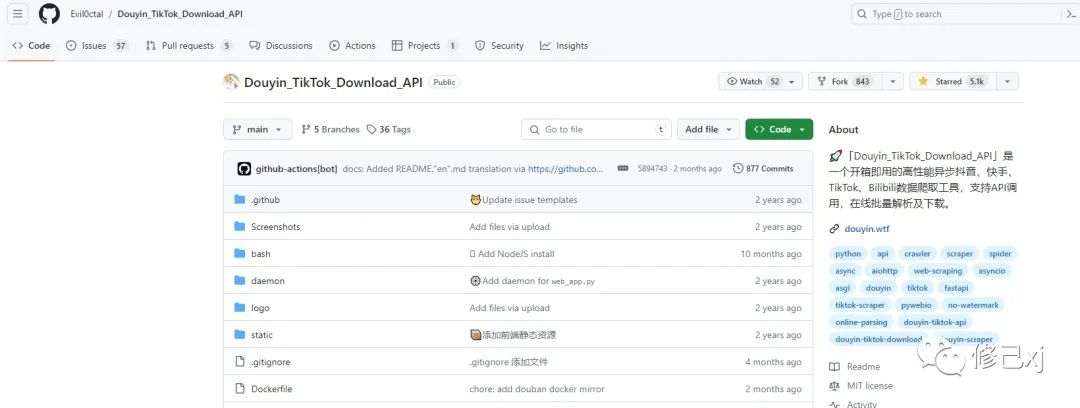
Введение в проект удаления водяных знаков из коротких видео на GitHub Douyin_TikTok_Download_API

Весенние аннотации: подробное объяснение @Service!
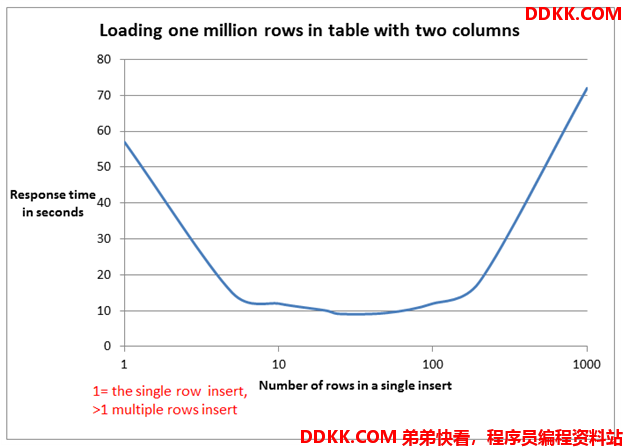
Пожалуйста, не используйте foreach для пакетной вставки в MyBatis. Для 5000 фрагментов данных потребовалось 14 минут. .

Как создать проект Node.js с помощью npm?
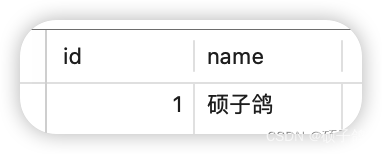
Mybatis-plus использует typeHandler для преобразования объединенных строк String в списки списков.

Не удалось установить программное обеспечение Mitsubishi. Возможно, возникла проблема с реестром.
Разрешение ошибок проекта SpringBoot 3 mybatis-plus: org.apache.ibatis.binding.BindingException: неверный оператор привязки
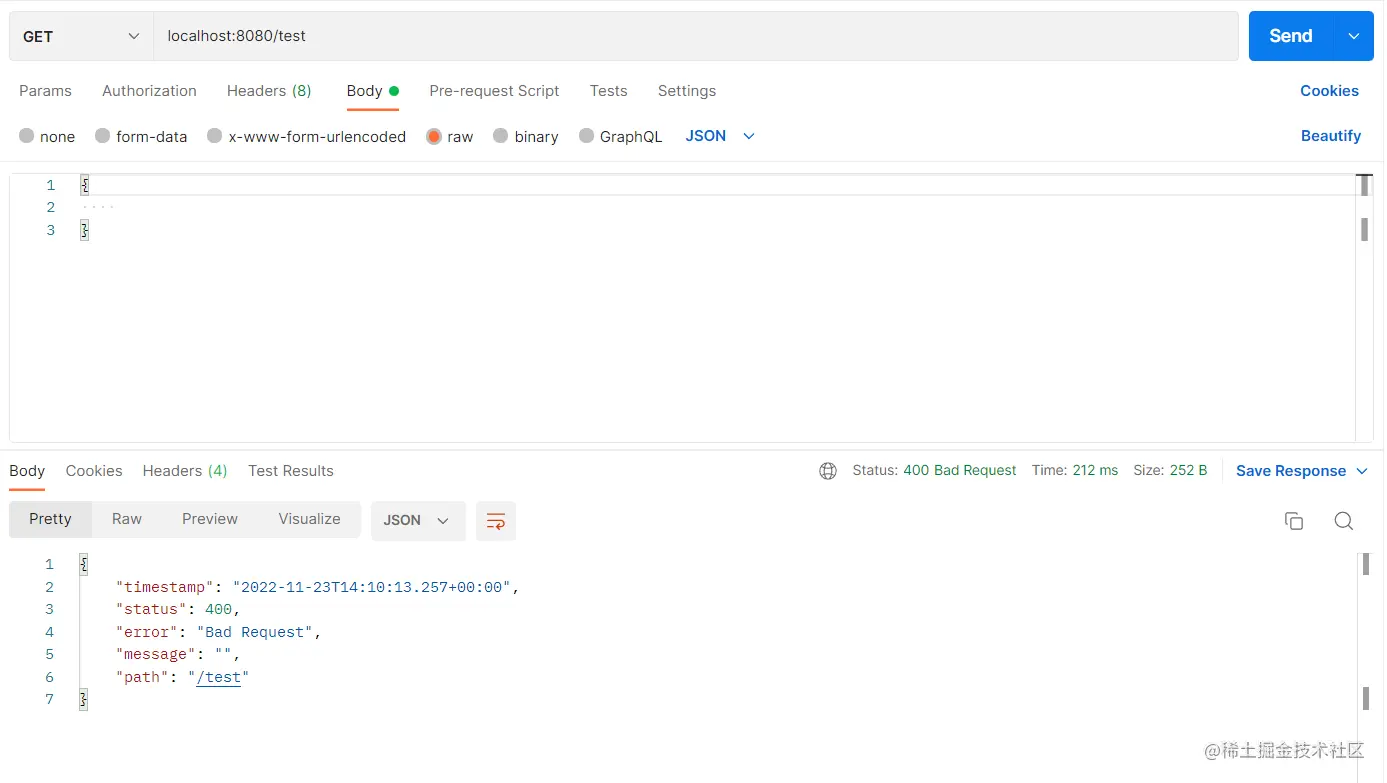
Более краткая проверка параметров. Для проверки параметров используйте SpringBoot Validation.

Поиграйтесь с интеграцией Spring Boot (платформа запланированных задач Quartz)
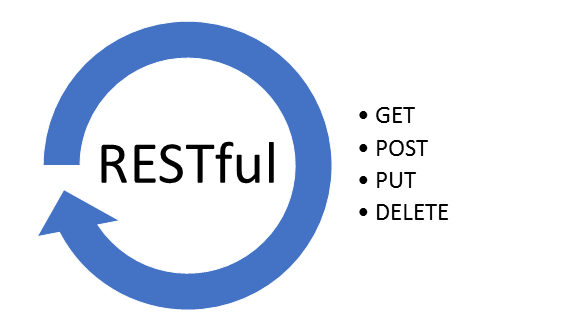
Несколько популярных режимов интерфейса API: RESTful, GraphQL, gRPC, WebSocket, Webhook.

Redis: практика публикации (pub) и подписки (sub)

Подробное объяснение пакета Golang Context
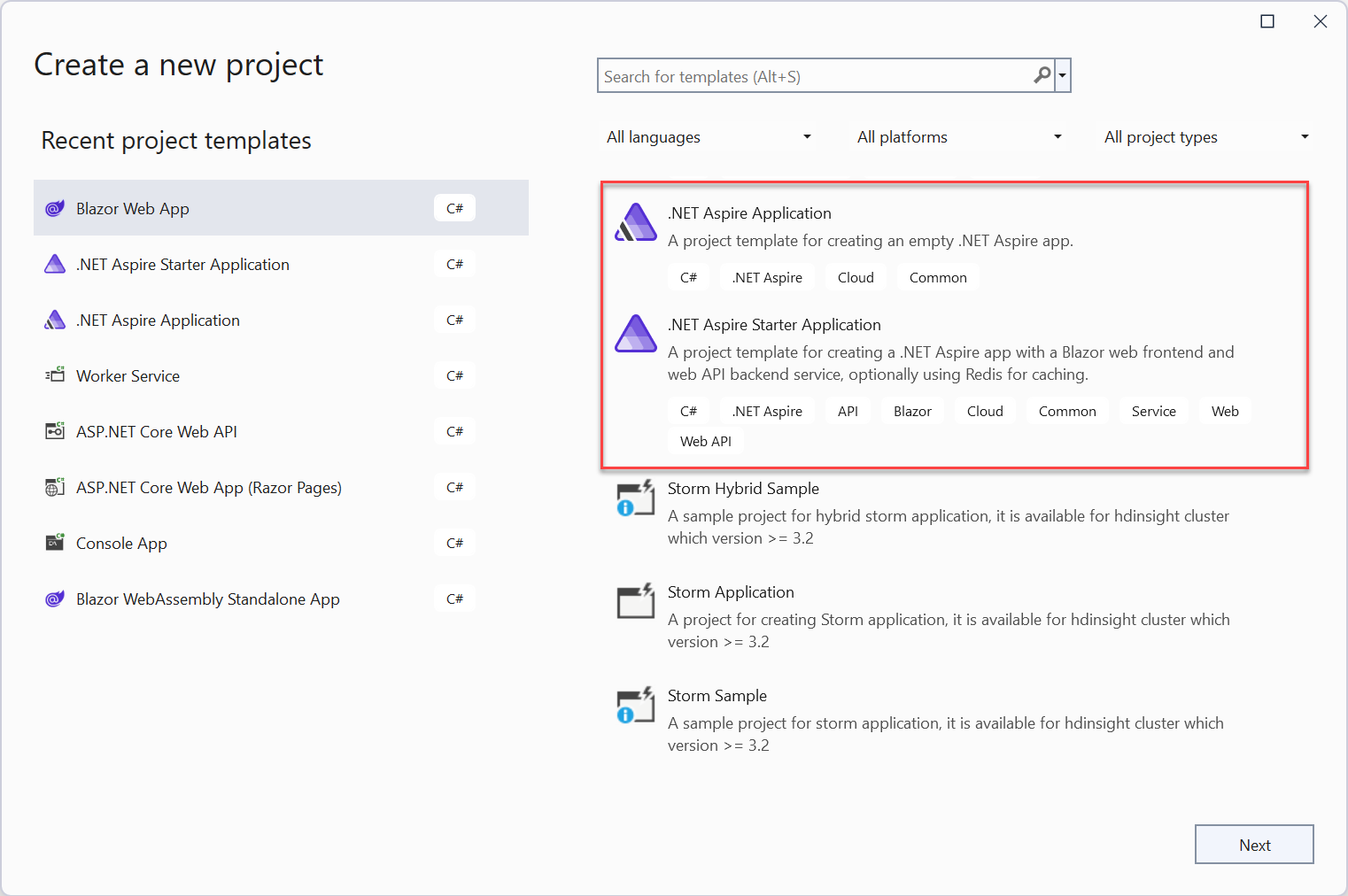
Краткое руководство: создайте свое первое приложение .NET Aspire

Краткое обсуждение метода пакетной вставки MyBatis: обработка 100 000 фрагментов данных занимает всего 2 секунды.

[Инструмент] Используйте nvm для управления переключением версий nodejs, это так здорово!

HTML можно преобразовать в word_html для отображения текстовых документов.
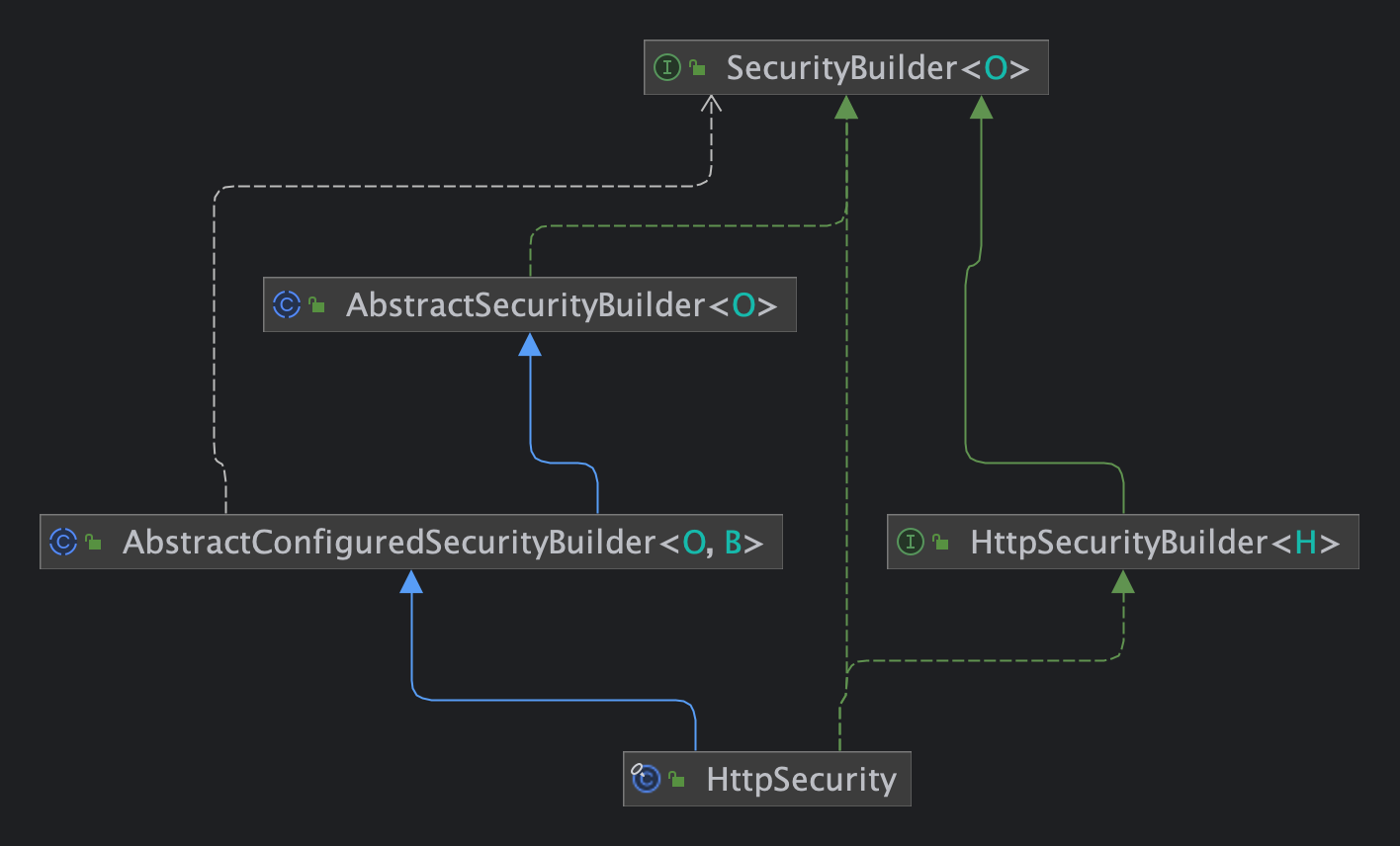
Статья Spring Security 6.x для быстрого понимания принципов настройки
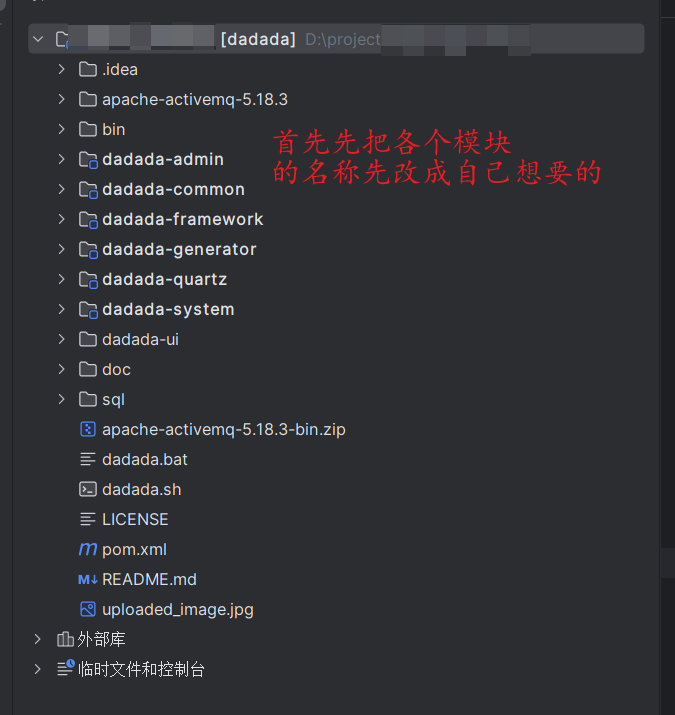
Не забудьте изменить имя каждого модуля RUOYI один раз, чтобы избежать мошенничества ~~~
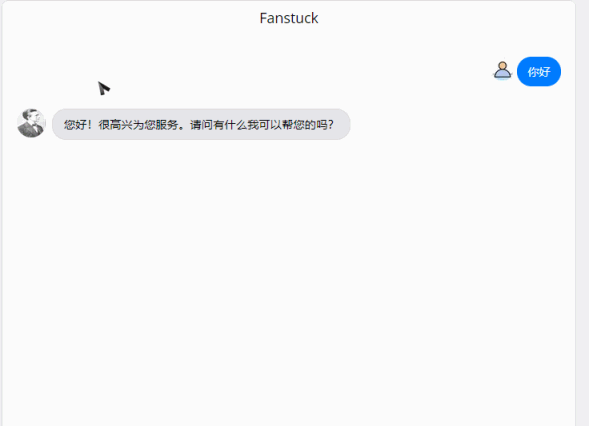
Научите вас шаг за шагом, как интегрировать систему обслуживания клиентов Hunyuan AI Q&A от 0 до 1.

Подробное объяснение Gzip: принципы и применение алгоритмов сжатия.

Скачать Tomcat - ссылка для скачивания на официальном сайте tomcat7, tomcat8, tomcat9
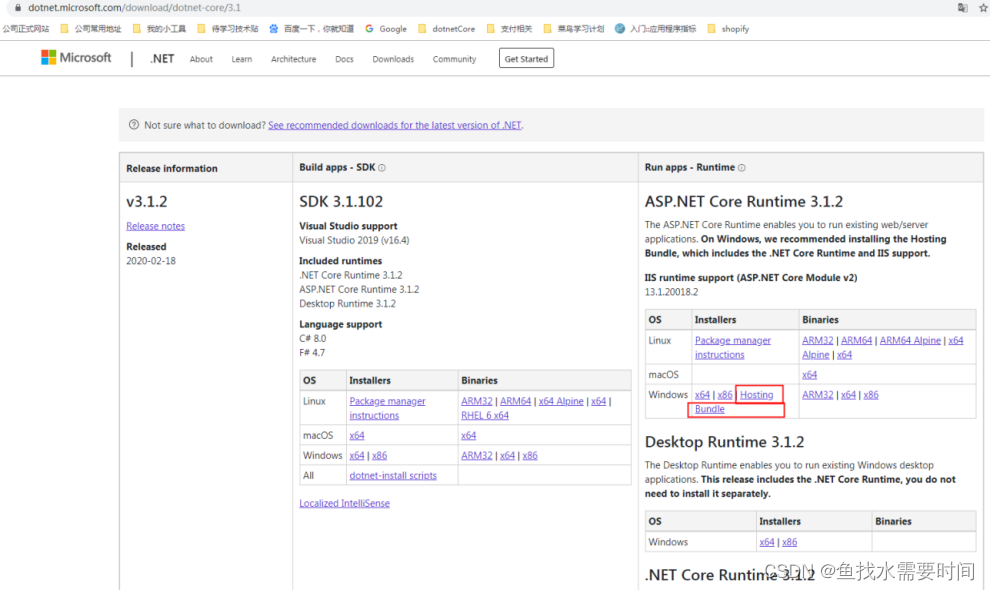
Развертывание IIS.NetCore
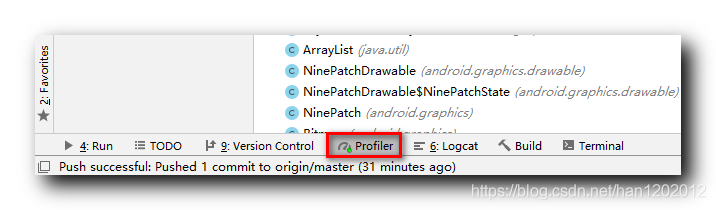
[Оптимизация памяти Android] Общие функции инструмента Android Profiler (мониторинг памяти | снимок памяти)

Встроенная в Springboot пользовательская конфигурация временного каталога, связанного с Tomcat.

Краткое руководство по началу работы с Element-UI

Руководство пользователя ГОРМ